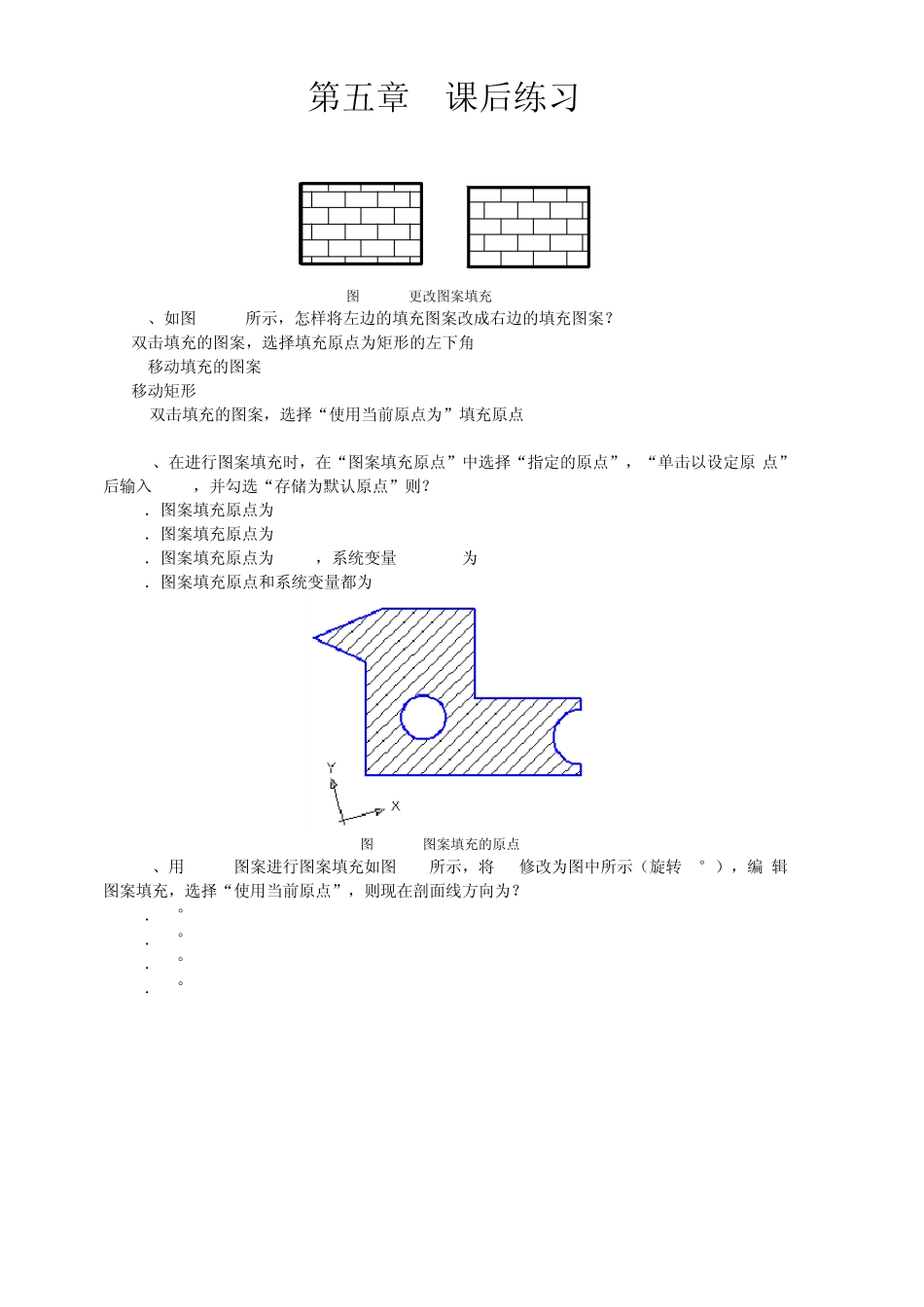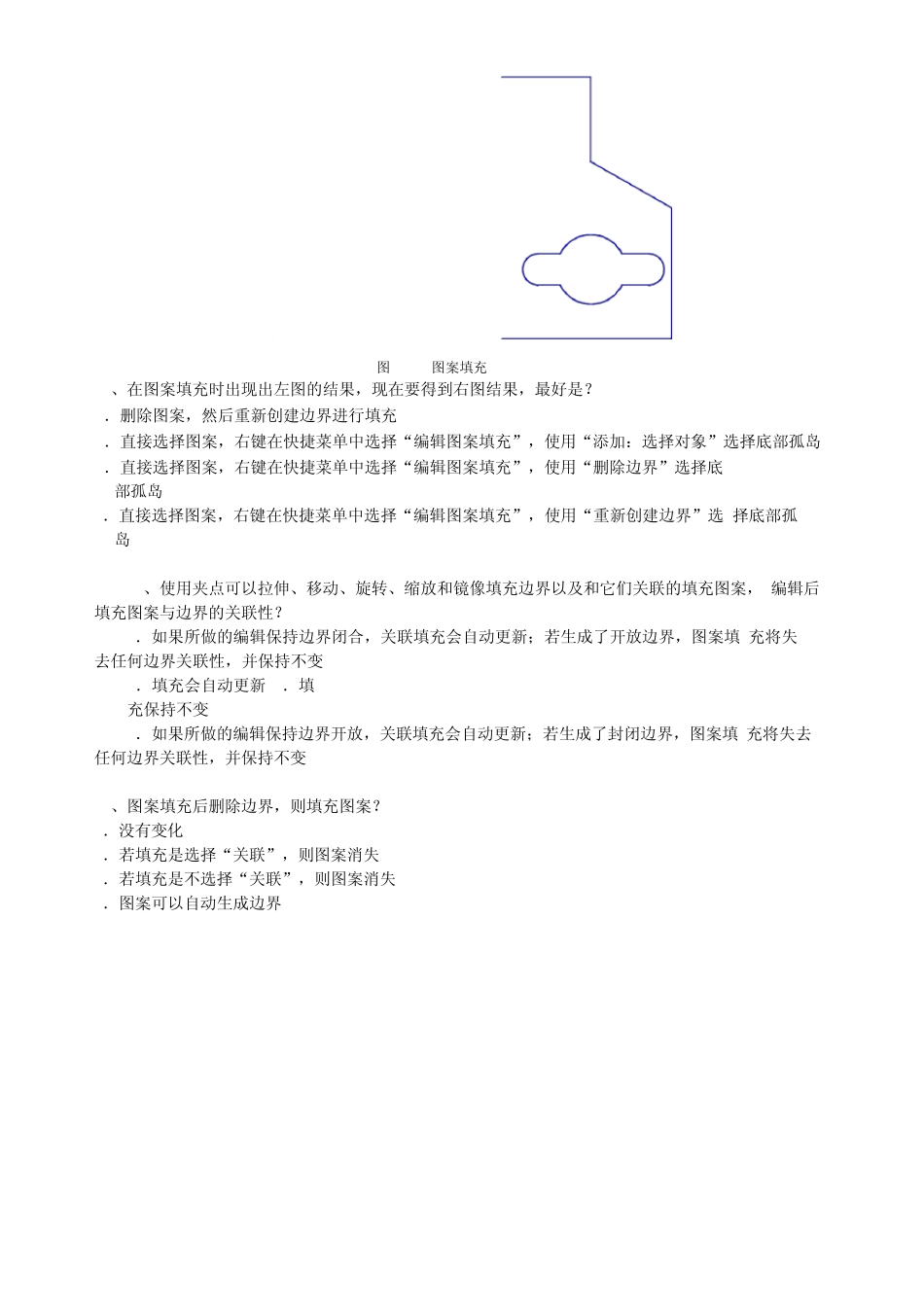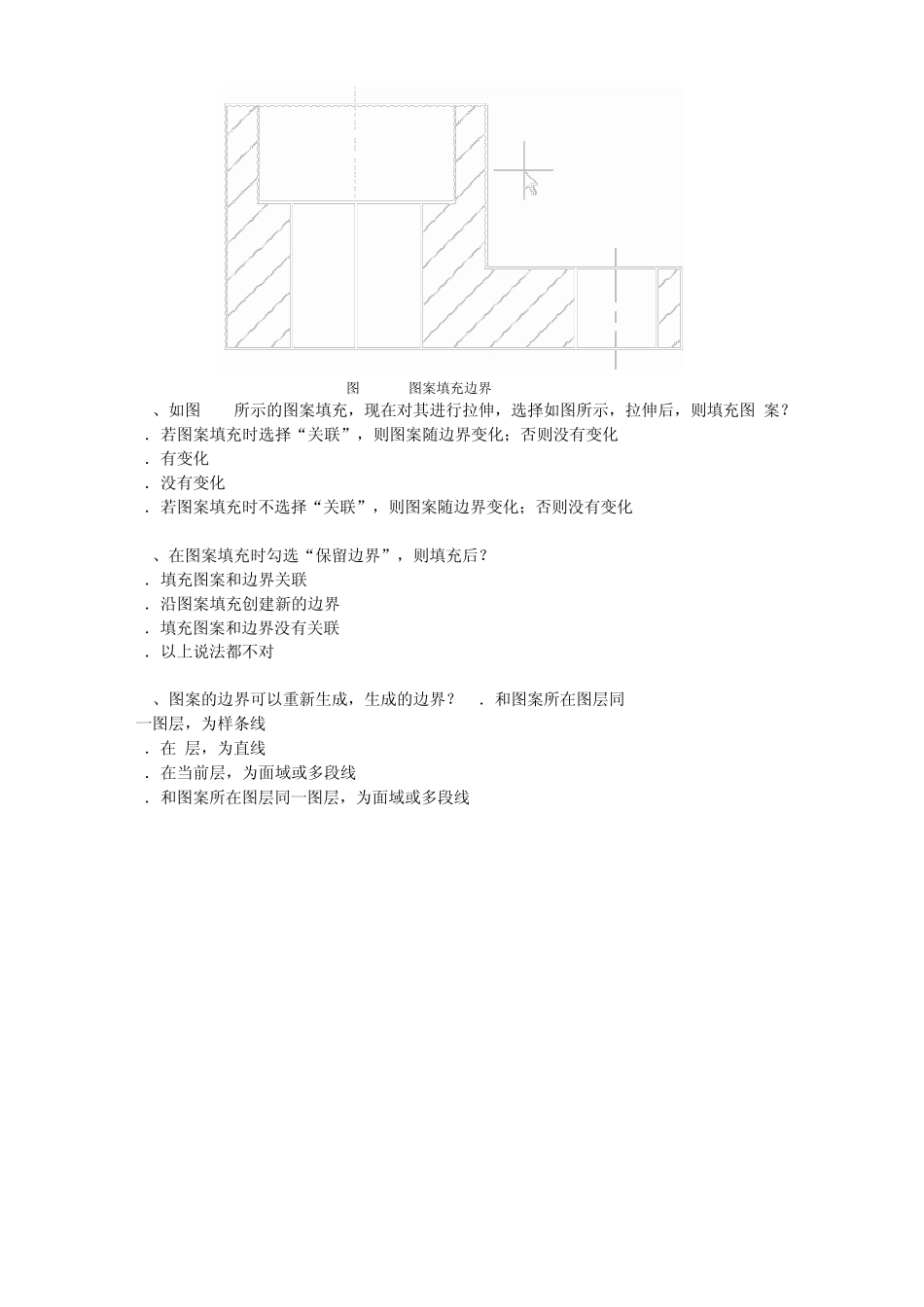第五章 课后练习 图 7-24 更改图案填充 11、如图 7-24 所示,怎样将左边的填充图案改成右边的填充图案? A.双击填充的图案,选择填充原点为矩形的左下角 B.移动填充的图案 C.移动矩形 D.双击填充的图案,选择“使用当前原点为”填充原点 12、在进行图案填充时,在“图案填充原点”中选择“指定的原点”,“单击以设定原点” 后输入30,90,并勾选“存储为默认原点”则? A.图案填充原点为0,0 B.图案填充原点为30,90 C.图案填充原点为30,90,系统变量HPORIGIN为90,30 D.图案填充原点和系统变量都为30,90 图 7-25 图案填充的原点 13、用ANSI31图案进行图案填充如图7-25所示,将UCS修改为图中所示(旋转15°),编 辑图案填充,选择“使用当前原点”,则现在剖面线方向为? A.45° B.30° C.15° D.60° 图7-26 图案填充 14、在图案填充时出现出左图的结果,现在要得到右图结果,最好是? A.删除图案,然后重新创建边界进行填充 B.直接选择图案,右键在快捷菜单中选择“编辑图案填充”,使用“添加:选择对象”选择底部孤岛 C.直接选择图案,右键在快捷菜单中选择“编辑图案填充”,使用“删除边界”选择底 部孤岛 D.直接选择图案,右键在快捷菜单中选择“编辑图案填充”,使用“重新创建边界”选 择底部孤岛 15、使用夹点可以拉伸、移动、旋转、缩放和镜像填充边界以及和它们关联的填充图案, 编辑后填充图案与边界的关联性? A.如果所做的编辑保持边界闭合,关联填充会自动更新;若生成了开放边界,图案填 充将失去任何边界关联性,并保持不变 B.填充会自动更新 C.填充保持不变 D.如果所做的编辑保持边界开放,关联填充会自动更新;若生成了封闭边界,图案填 充将失去任何边界关联性,并保持不变 16、图案填充后删除边界,则填充图案? A.没有变化 B.若填充是选择“关联”,则图案消失 C.若填充是不选择“关联”,则图案消失 D.图案可以自动生成边界 图 7-27 图案填充边界 17、如图7-27所示的图案填充,现在对其进行拉伸,选择如图所示,拉伸后,则填充图 案? A.若图案填充时选择“关联”,则图案随边界变化;否则没有变化 B.有变化 C.没有变化 D.若图案填充时不选择“关联”,则图案随边界变化;否则没有变化 18、在图案填充时勾选“保留边界”,则填充后? A.填充图案和边界关联 B.沿图案填充创建新的边界 C.填充图案和边界没有关联 D.以上说法都不对...